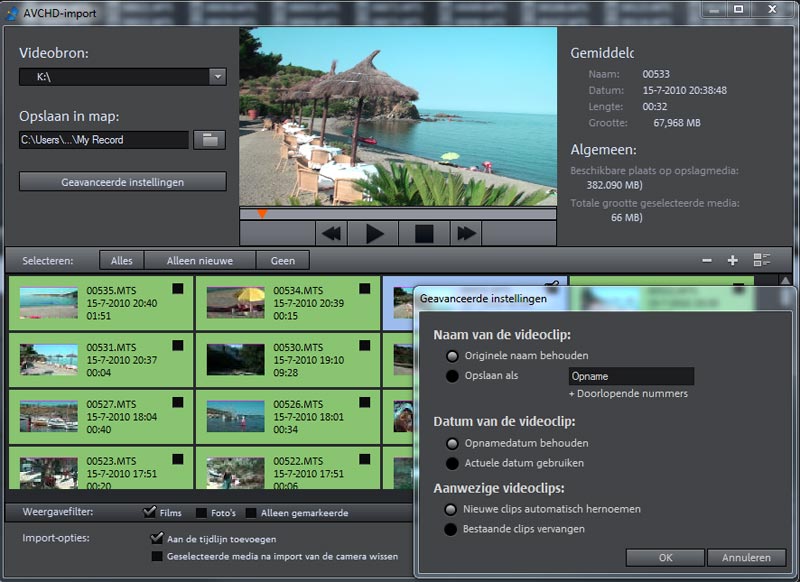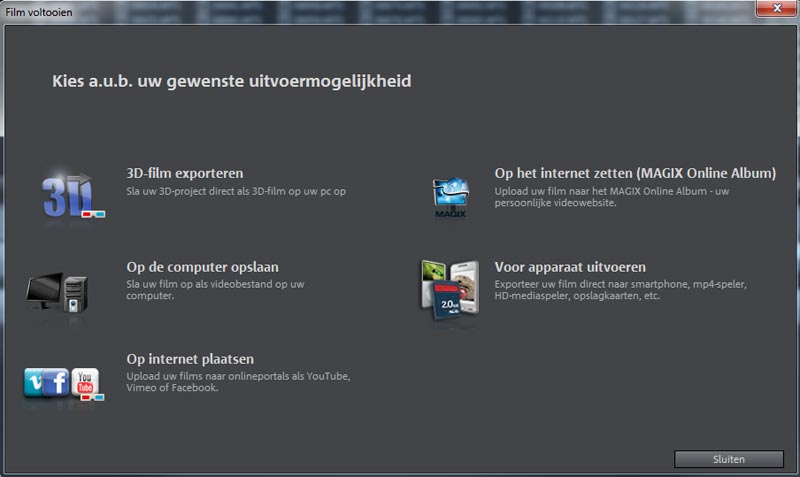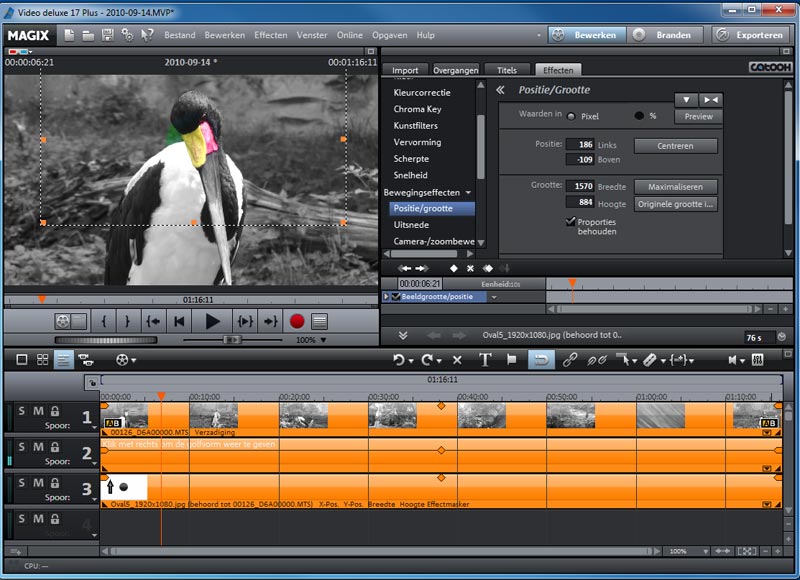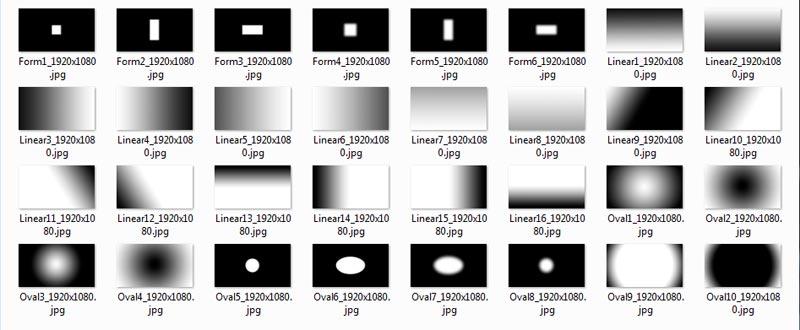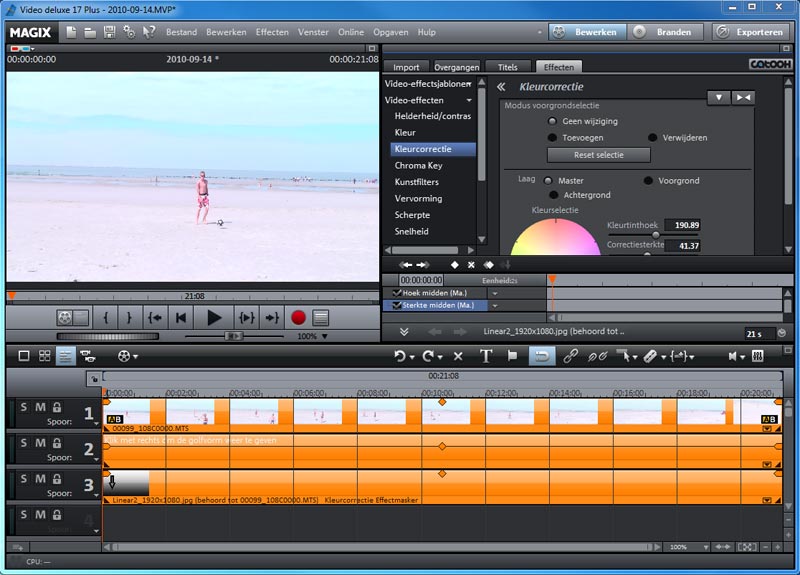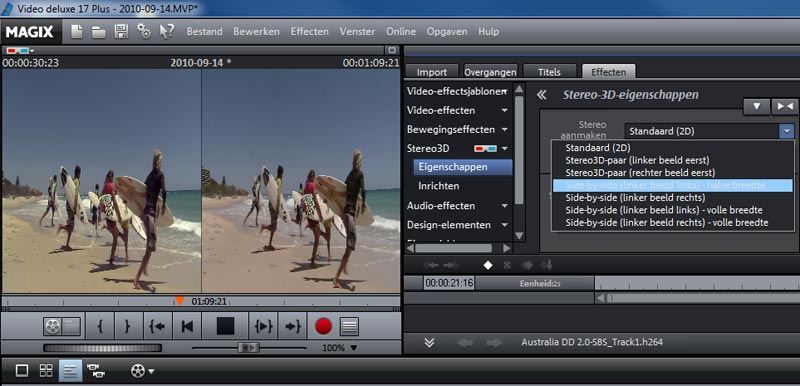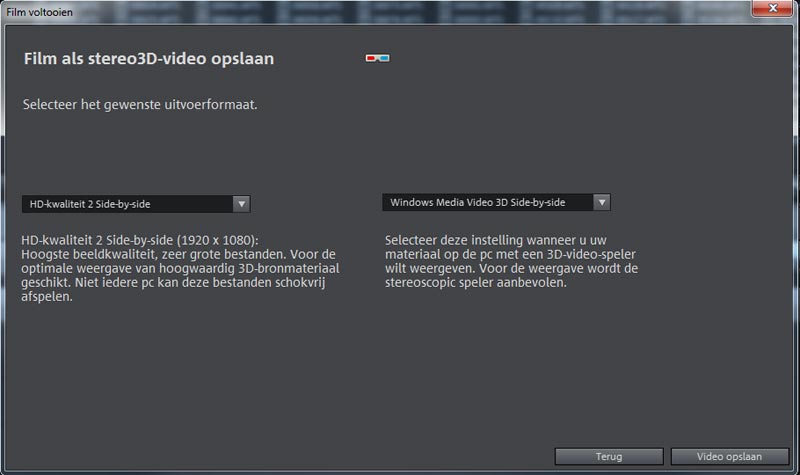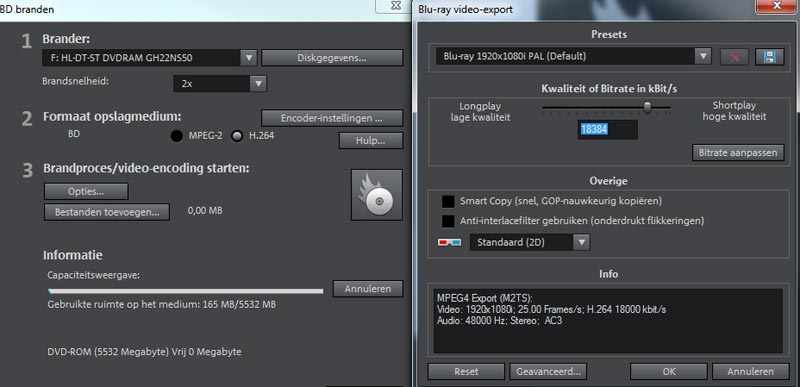Na HD lijkt nu definitief het tijdperk te zijn aangebroken voor 3D. Magix Video deluxe is het tweede videobewerkingspakket, na Roxio Videowave, dat zijn pijlers richt op het bewerken van 3D-afbeeldingen en 3D-video’s. Een prachtige vernieuwing, maar wel één met consequenties voor de mensen die geen gebruik maken van 3D.
Video deluxe komt zoals elk jaar in drie verschillende versies uit; de standaard, de plus en de premium versie. De drie belangrijkste verschillen in nieuwe functies tussen de plus en premium versie en de standaard versie zijn de mogelijkheid om met 3D te werken, een upload mogelijkheid van uw video naar Facebook en de optie om gebruik te maken van effectmaskers. Alle drie de versies kennen daarnaast een aantal algemene verbeteringen en vernieuwingen.
Algemene vernieuwingen
Als u op de website of in het programma de lijst bekijkt van de algemene vernieuwingen, lijken deze indrukwekkend. De werkelijkheid is helaas anders. In de lijst van nieuwe functies staan namelijk tal van functies die helemaal niet nieuw zijn, maar exact hetzelfde waren als in Video deluxe 16. Het gaat dan om functies als sneltoetsen bewerken, montages opslaan als ISO-bestand, de mogelijkheid om dvd menu’s op te slaan, alle nieuwe diskformaten, AVCHD ondersteuning, reclamedetectie en dvd’s kopiëren. Vinken we alle functies af die in de vorige versie ook al aanwezig waren, dan blijven er nog maar vier algemene functies over te weten, verhoogde performance, nieuwe vormgeving, AVCHD import assistent en een nieuwe export assistent.
Verhoogde performance?
De prestaties van Magix Video deluxe zouden moeten zijn verbeterd door een geoptimaliseerd geheugenbeheer voor zowel de 32- als 64-bit versies van Windows. De verbeterde prestaties moeten vooral merkbaar zijn bij het bewerken van HD-video en voor de algemene stabiliteit van het programma. Na twee dagen testen op onze twee i7 920 2.67 GHz computers met 6 GB geheugen en een Nvidia GTX285 videokaart, konden we de verschillen goed in kaart brengen met de vorige versie.
De prestaties zijn voor wat betreft het afspelen van full hd (1920x 1080) avchd-video zijn inderdaad beter. De gemiddelde processorbelasting is ongeveer met de helft teruggebracht, waardoor het afspelen in volledige resolutie van één of twee video streams zonder hapering verloopt. In de vorige versie moesten we daarvoor terugschakelen naar de halve resolutie.
Jammer is dat deze prestaties teniet wordt gedaan zodra u een effect gebruikt. Op dat moment begint het beeld in volledige resolutie direct te haperen en zult u terug moeten naar een halve of kwart resolutie om het beeld vloeiend te kunnen afspelen. Net zoals in de vorige versie is Video deluxe niet in staat om gebruik te maken van de GPU van de grafische kaart. Zowel de Nvidia CUDA als de ATI Stream technologie worden niet ondersteund. Ook bij de export van H.264-bestanden is door het gebrek aan ondersteuning van deze technologieën geen merkbare snelheidswinst te constateren.
Wat betreft stabiliteit moeten we constateren dat deze beduidend minder is dan in de vorige versie. Regelmatig loopt Video deluxe om onduidelijke redenen vast.
Nieuwe vormgeving
De interface van Video deluxe heeft een kleine verandering ondergaan. Het totale beeld is iets donkerder geworden, maar belangrijker nog is dat alle pop-up vensters nu ook dezelfde lay-out hebben. Dit oogt allemaal een stuk netter en werkt daardoor prettiger. Deze lay-out verbetering komt vooral tot zijn recht bij de twee totale nieuwe vensters voor het importeren en exporteren van content.
Avchd import assistent
Video deluxe opent niet meer standaard met het importvenster om van verschillende apparaten video te kunnen capturen of importeren. Dit venster is wel via het bestandsmenu op te vragen en ziet erg goed uit. Belangrijkste vernieuwing is de mogelijkheid om AVCHD-bestanden te importeren van uw geheugenkaart of camera.
Het pad naar de geheugenkaart of camera wordt automatisch herkend. U krijgt een overzicht van alle bestanden en dat overzicht is te vergrootten of te verkleinen. U kunt individuele bestanden selecteren of bekijken in het previewvenster en erg handig is de optie om de namen van de geïmporteerde bestanden te veranderen aangevuld met volgnummers.
Export Assistent
De laatste vernieuwing bij de algemene onderdelen is de Export Assistent. Dit venster geeft u de mogelijkheid om op een simpele manier bestanden te exporteren zonder dat u wordt geconfronteerd met instellingen als bitrates en resoluties. Toch is het vreemd dat hier niet de opties in staan voor het branden naar een disk. Dit had de export nog overzichtelijker gemaakt, terwijl u nu daarvoor een apart venster moet openen.
Wilt u wel volledige controle hebben over de export, dan kunt u de bestanden exporteren via het bestandsmenu. Al deze vensters hebben ook een nieuwe lay-out en zien er goed uit. Er zijn geen wijzigen wat betreft verhoogde bitrates of extra bestandsformaten die worden ondersteund.
Effectmaskers
Kiest u voor Video deluxe Plus of Premium dan krijgt u nog een aantal extra’s. De meest bescheiden optie is de mogelijkheid om video’s te exporteren en te uploaden naar het sociale netwerk Facebook. Daarnaast kunt u in deze twee versie ook gebruik maken van effectmaskers. Een effectmasker is een jpg-bestand met witte en zwarte delen. De witte delen van het bestand laten beelden door en het zwarte gedeelte houdt ze tegen. Door zo’n effectmasker aan een videobestand met effect toe te kennen, kunt u op die manier bepaalde gedeelte van het videobeeld wel van effecten voorzien en ander juist niet. Twee voorbeelden. U hebt een video met een duidelijke horizon, bijvoorbeeld een strandopname.
Door nu een effectmasker aan dit videobestand te koppelen met de bovenkant wit en de onderkant zwart, wordt het relatief eenvoudig om de kleur van de lucht te veranderen of helderder te maken, terwijl het gedeelte van het stand ongewijzigd blijft. Of u kiest voor een effectmasker die helemaal wit is met in het midden een zwart rondje, om de kleuren van een exotisch dier te benadrukken en de rest van beeld in zwart-wit weer te geven.
In theorie is dit fantastisch, maar in de praktijk blijkt dit niet goed te werken. De reden hiervoor is dat de effectmaskers nooit precies op het object of de persoon passen die u wilt vrijstellen van een effect of juist wilt vrijwaren van een effect. Het is weliswaar mogelijk om de effectmaskers te schalen, maar u schaalt daarmee he totale beeld. Het zou beter zijn als u losse lijnen zou mogen tekenen in het beeld om objecten of personen exact te kunnen omkaderen, waardoor het effect veel beter tot zijn recht komt. Nu is deze functie van effectmaskers aardig en alleen in bepaalde gevallen echt zinvol.
Daar komt nog bij dat de werking van de effectmaskers een stuk beter kan en moet. Zo kunt u wel een effectmasker selecteren bij de kleurcorrectie, maar wat u ook probeert het effect zal niet zichtbaar worden, zoals dat bij de vervormingen en helderheid en contrast wel het geval is. Daarnaast heeft het gebruik van effectmaskers ook direct negatieve gevolgen voor het afspelen van HD-video. In volle en halve resolutie is dit dan niet meer mogelijk. Pas als u de resolutie terugschroeft naar een kwart, zijn de beelden weer vloeiend af te spelen. Het effect is dan door het slechte beeld, lastig te beoordelen.
3D workflow
De voornaamste vernieuwing van de Plus en Premium versie is de toevoeging van een 3D-werkomgeving. Dit betekent dat u 3D-beelden kunt afspelen, bewerken en kunt exporteren. Laten we beginnen bij het afspelen. Video deluxe biedt de mogelijkheid om drie verschillende soorten 3D-bestanden af te spelen. De simpelste vorm is de 3D anaglyphen weergave. Dit beeld kunt u herkennen dat als u het zonder 3D-bril bekijkt aan de rode en blauwe contouren in het beeld. Deze contouren zorgen voor een 3D beeld zodra u het bijgeleverde kartonnen 3D-brilletje opzet met voor het linkeroog een rood cellofaan en voor het rechteroog een cyaan cellofaan. Deze 3D beelden zijn op elke computermonitor te bekijken. Het nadeel van anaglyf-beelden is de enorm slechte kleurweergave.
De tweede mogelijkheid is een weergave van regel per regel. De ene regel biedt informatie voor het linker oog en de andere regel voor het rechter oog. Om dit te kunnen bekijken hebt u zowel een gepolariseerde monitor als een gepolariseerde bril nodig. Deze methode wordt ook in de bioscopen toegepast. De voordelen van deze methode zijn dat de 3D-bril goedkoop is en dat de kleuren goed worden weergegeven. De nadelen zijn dat het beeld op halve resolutie wordt weergegeven en dat gepolariseerde monitoren er bijna nog niet zijn.
De derde manier om 3D beelden te bekijken in Video deluxe is door de Shutter weergave te activeren. Het 3D beeld wordt verkregen doordat de video zowel beelden voor het linkeroog bevat als voor het rechter oog, de zogenaamde side-by-side beelden. Om ervoor te zorgen dat u deze beelden niet tegelijkertijd ziet, moet u gebruik maken van een actieve shutterbril die via infrarood communiceert met de grafische kaart. Afwisselend wordt het linker- en rechterglas zwart maakt, zodat u telkens maar één beeld krijgt te zien. De voordelen van deze techniek zijn dat u in volledige HD-resolutie de beelden kunt bekijken en dat de kleuren goed zijn. De nadelen zijn dat u een 3D monitor moet aanschaffen die 120 Hz ondersteunt en dat u een actieve shutterbril moet kopen (Nvidia vision).
Weergave 3D
De weergave van de anaglyf beelden werkt prima, maar na een paar minuten gaat het beeld irriteren. Het bijgeleverde kartonnen brilletje zit niet lekker en is te beperkt door de kleine vensters om het beeld goed en rustig weer te geven. Consequentie hiervan is, maar dat verschilt per persoon, dat u duizelig kunt worden. De regel-voor-regel weergave hebben we niet getest, omdat deze monitoren nog nauwelijks verkrijgbaar zijn.
De shutter-weergave werkt ideaal en het is daarmee goed te zien wat de meerwaarde kan zijn van 3D. Enige nadeel van deze weergave is dat deze alleen full screen kan worden getoond. Door gebruik te maken van twee monitoren, is het toch nog mogelijk om de werkomgeving te benaderen. Het is dan alleen jammer, dat u dan geen bewerkingen mag uitvoeren op de tijdlijn. Daarvoor moet u eerst het full screen beeld afsluiten. Als u dit doet schakelt Video deluxe automatisch over op een 2D beeld, waardoor u de bewerking van de 3D video niet kunt beoordelen. Deze werkwijze is redelijk omslachtig. Video deluxe raadt u dan ook aan om vooral te werken in de anaglyf-weergave, maar in die weergave is het helemaal niet prettig werken. Behalve dat de meeste kleuren uit het beeld verdwijnen, kijkt het met de anaglyf-bril ook niet fijn naar de interface van het programma.
3D bewerken
Er zijn een aantal functies om 3D te bewerken. Zo is het mogelijk om twee videobeelden (één voor het linkeroog en één voor het rechteroog) op twee aparte tracks te leggen en deze vervolgens te paren. De beelden worden dan over elkaar heen gelegd en u kunt de horizontale en verticale diepte tussen de twee beelden aanpassen. Dit werkt zowel voor video als fotobestanden. Natuurlijk zullen nog niet veel mensen beschikken over ‘echte’ 3D-beelden, maar ook als u twee exact dezelfde beelden gebruikt is er door het paren van de tracks best een aardig 3D-beeld te creëren.
Als u gebruik maakt van side-by-side beelden, dan kunt u daarvan ook de 3D-diepte veranderen. Het is wel enorm vervelend dat u dit aan de hand van anaglyf-beelden moet beoordelen als u lekker wilt doorwerken, tenzij u telkens overschakelt naar de full screen shutter modus en deze weer afsluit om verder te werken. Video deluxe is niet in staat om top-under 3D-beelden weer te geven. Sommige video’s, zoals Avatar, maken gebruik van deze methode om 3D te verkrijgen.
Erg gaaf is het werken met titels in 3D. Een titel maken gaat net zoals altijd, maar door deze te kopiëren en vervolgens te paren met het origineel, kunt u diepte geven aan deze titels. Het is mooi om te zien dat u de titels uit het beeld kunt laten springen, maar ook ergens kunt verstoppen in de diepte.
3D Export
Alle 3D-video kunt u exporteren naar een bestand. Doet u dit met de nieuwe Export assistent dan kan dit alleen naar het WMV-formaat. U mag dan zelf kiezen of dit in anaglyf-formaat moet of dat u er een side-by-side bestand van wilt maken. Vanuit het bestandsmenu kunt u ook 3D exporteren naar andere formaten.
Conclusie Magix Video deluxe 17
Laten we voorop stellen dat als u geen videobewerkingspakket hebt, Video deluxe een prima montagepakket is waaraan u veel plezier zult beleven. Wel geldt voor deze versie dat de crash problemen moeten worden opgelost. Beschikt u al over de vorige standaard versie, dan is het maar net de vraag of u veel belang hecht aan de nieuwe import en export assistent, want veel meerwaarde heeft een upgrade anders niet.
Een keuze voor de Plus of Premium versie is alleen zinvol als u daadwerkelijk iets wilt doen met 3D. Realiseer u in dat geval wel, dat u extra randapparatuur nodig hebt om prettig met 3D te kunnen werken. Natuurlijk kunt u al direct aan de slag met de bijgeleverde kartonnen bril, maar dit werkt niet fijn en dat zou zonde zijn voor de totale 3D-beleving.